Anda boleh menggunakan pintasan papan kekunci Alt-Tab pada peranti Windows moden untuk memaparkan dan bertukar antara semua tingkap program terbuka.
Walaupun anda mempunyai pilihan lain untuk bertukar kepada program lain, Alt-Tab mungkin lebih cepat daripada itu. Salah satu sebab untuk itu ialah memaparkan pratonton bagi tetingkap yang terbuka di desktop supaya pengenalpastian yang betul mungkin lebih mudah.
Anda boleh beralih ke mana-mana tetingkap terbuka menggunakan tetikus - b
y klik pada tetingkap - atau papan kekunci - dengan mengetik pada kekunci Tab untuk mengalihkan tingkap.
Satu-satunya pilihan lain yang disediakan adalah untuk menutup sebarang tetingkap program terbuka dengan melayang kursor tetikus ke atas perwakilan, dan klik pada ikon x yang muncul apabila anda berbuat demikian.
Peribadikan Alt-Tab dalam Windows 10

Anda boleh menyesuaikan ciri Alt-Tab di Windows dalam beberapa cara. Sila ambil perhatian bahawa ini memerlukan nilai-nilai penyuntingan dalam Pendaftaran Windows, atau menggunakan program pihak ketiga yang memberikan anda pilihan.
Tiga pilihan teras yang anda ada dalam hal ini adalah yang berikut:
- Tukar tahap ketelusan sempadan antara muka Alt-Tab.
- Sembunyikan Windows terbuka yang mungkin dipaparkan di belakang Alt-Tab.
- Kurangkan latar belakang desktop.
Tukar tahap ketelusan sempadan antara muka Alt-Tab
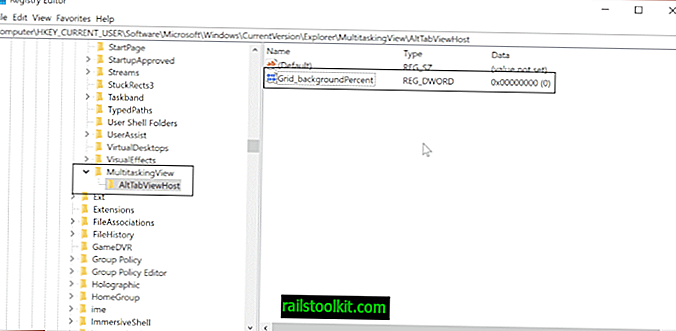
Lakukan yang berikut jika anda mahu menukar ketelusan sempadan antara muka Alt-Tab .:
- Ketuk pada kunci Windows, ketik regedit.exe, dan tekan Enter-key.
- Sahkan gerak UAC.
- Navigasi ke kekunci berikut: HKEY_CURRENT_USER \ SOFTWARE \ Microsoft \ Windows \ CurrentVersion \ Explorer
- Klik kanan pada Explorer, dan pilih New> Key.
- Namakan bahawa MultitaskingView utama.
- Klik kanan pada MultitaskingView, dan pilih New> Key.
- Namakan bahawa AltTabViewHost utama.
- Klik kanan pada AltTabViewHost, dan pilih Nilai Baru> Dword (32-bit).
- Namakan nilai itu Grid_backgroundPercent.
- Tetapkan nilai dalam peratus. 0 bermakna 100% ketelusan dan 100% tiada ketelusan.
Sembunyikan Windows terbuka yang mungkin dipaparkan di belakang Alt-Tab
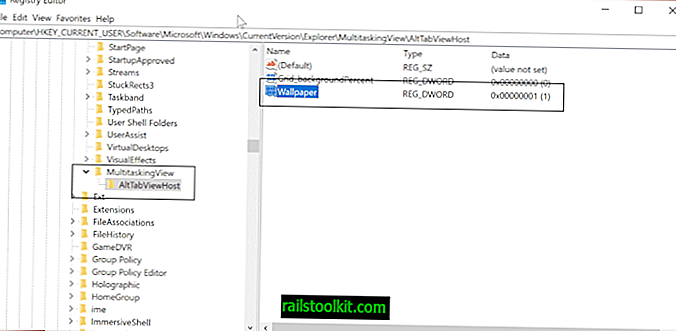
- Gunakan arahan di atas untuk membuka Editor Registry.
- Pergi ke kunci Registry HKEY_CURRENT_USER \ SOFTWARE \ Microsoft \ Windows \ CurrentVersion \ Explorer \ MultitaskingView \ AltTabViewHost
- Klik kanan pada AltTabViewHost, dan pilih Nilai Baru> Dword (32-bit).
- Namakan nilai Wallpaper.
- Tetapkan nilai kepada 0 untuk memaparkan tingkap di belakang Alt-Tab.
- Tetapkan nilai kepada 1 untuk menyembunyikan tetingkap di belakang Alt-Tab.
Kurangkan latar belakang desktop
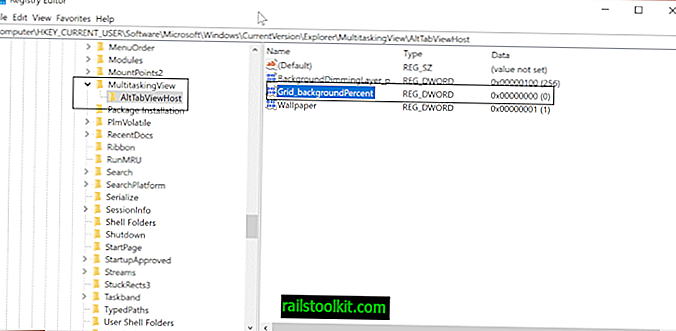
Lakukan perkara berikut untuk meredakan latar belakang desktop apabila anda menggunakan Alt-Tab.
- Semak arahan di atas untuk membuka Editor Registry.
- Pergi ke kekunci: HKEY_CURRENT_USER \ SOFTWARE \ Microsoft \ Windows \ CurrentVersion \ Explorer \ MultitaskingView \ AltTabViewHost
- Klik kanan pada AltTabViewHost, dan pilih Nilai Baru> Dword (32-bit).
- Namakannya BackgroundDimmingLayer_percent.
- Tetapkan nilai dalam peratus, 100% dimming penuh.
Gunakan AltPlusTab untuk Windows
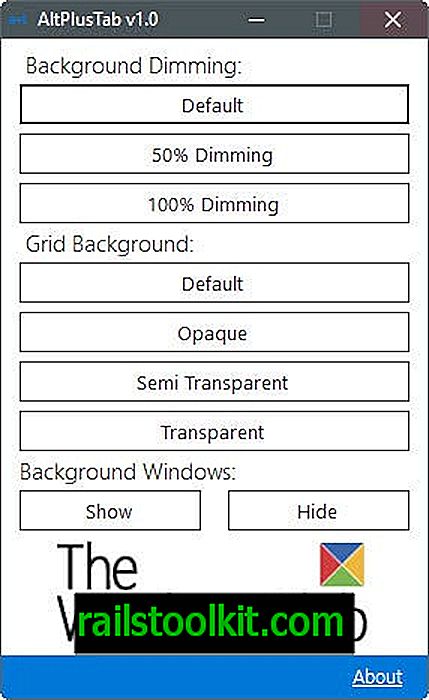
Sekiranya anda tidak menyukai Pendaftaran, atau lebih suka penyelesaian yang cepat, maka anda boleh menggunakan program Windows percuma AltPlusTab sebaliknya. Ia menyokong ketiga-tiga ciri yang diterangkan di atas, tetapi kurang fleksibel apabila ia berkaitan dengan nilai yang boleh anda tetapkan.
Namun, ia menawarkan penyelesaian cepat untuk mengubah ketelusan Alt-Tab, dan kelakuan latar belakang.
Jadi bagaimana rupanya jika anda mendayakan ketiga-tiga ciri tersebut? Ia boleh kelihatan seperti ini
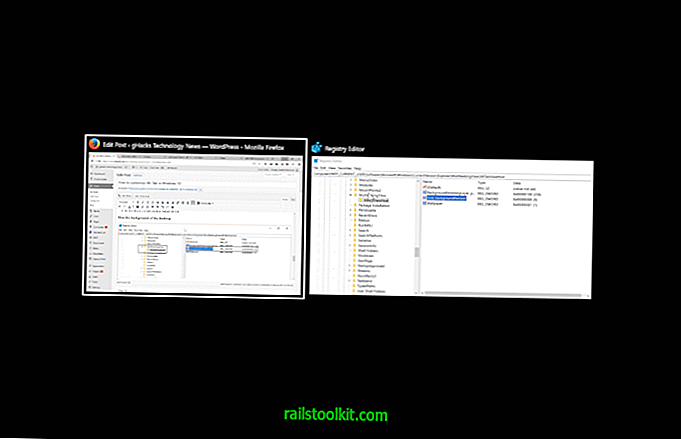
Saya telah membuat skrip Pendaftaran yang anda boleh laksanakan untuk membuat perubahan dengan satu klik dua kali. Anda boleh memuat turun skrip dengan klik pada pautan berikut: alt-tab-registry.zip
Pastikan anda mengedit nilai dalam fail Pendaftaran menggunakan editor teks biasa seperti Notepad sebelum anda menjalankannya.
Inilah skrip penuh:
Windows Registry Editor Versi 5.00
; Tetapkan ketelusan antarmuka Alt Tab antara 00000000 (ketelusan penuh) dan 000000100 (tiada ketelusan)
[HKEY_CURRENT_USER \ SOFTWARE \ Microsoft \ Windows \ CurrentVersion \ Explorer \ MultitaskingView \ AltTabViewHost]
"Grid_backgroundPercent" = dword: 00000100
; Tetapkan sama ada tingkap dipaparkan di belakang antara muka Alt-Tab. 00000000 tidak, 00000001 adalah ya
[HKEY_CURRENT_USER \ SOFTWARE \ Microsoft \ Windows \ CurrentVersion \ Explorer \ MultitaskingView \ AltTabViewHost]
"Wallpaper" = dword: 00000001
; Menetapkan peratusan yang kurang dari latar belakang, 00000000 tidak dimming, 00000100 penuh dimming
[HKEY_CURRENT_USER \ SOFTWARE \ Microsoft \ Windows \ CurrentVersion \ Explorer \ MultitaskingView \ AltTabViewHost]
"BackgroundDimmingLayer_percent" = dword: 000000100
Sekarang Anda : Bagaimana anda beralih antara windows di Windows? (terima kasih Deskmodder)














